
After Effects 2022软件下载
v22.6.0 官方版- 软件大小:2.38 GB
- 软件语言:简体中文
- 更新时间:2023-09-11
- 软件类型:国外软件 / 视频处理
- 运行环境:WinXP, Win7, Win8, Win10, WinAll
- 软件授权:免费软件
- 官方主页:https://www.adobe.com/cn/
- 软件等级 :
- 软件厂商:adobe
- 介绍说明
- 下载地址
- 精品推荐
- 相关软件
- 网友评论
after effects
2022提供视频合成功能,可以在软件创建多种合成的方案,可以添加本地的设计素材到软件使用,支持导入photoshop软件的绘图作品到软件使用,支持加载cinema4D的模型资源到软件合成,可以在合成区域创建灯光,创建摄像机,从而配置合成场景,配置视频渲染方案,让用户可以制作场景宏大的视频场景,电影的片头片尾画面,电视广播节目的动画内容,广告的视觉设计都可以在这款软件上编辑和制作,如果你需要体验After
Effects 2022的功能就可以下载使用!
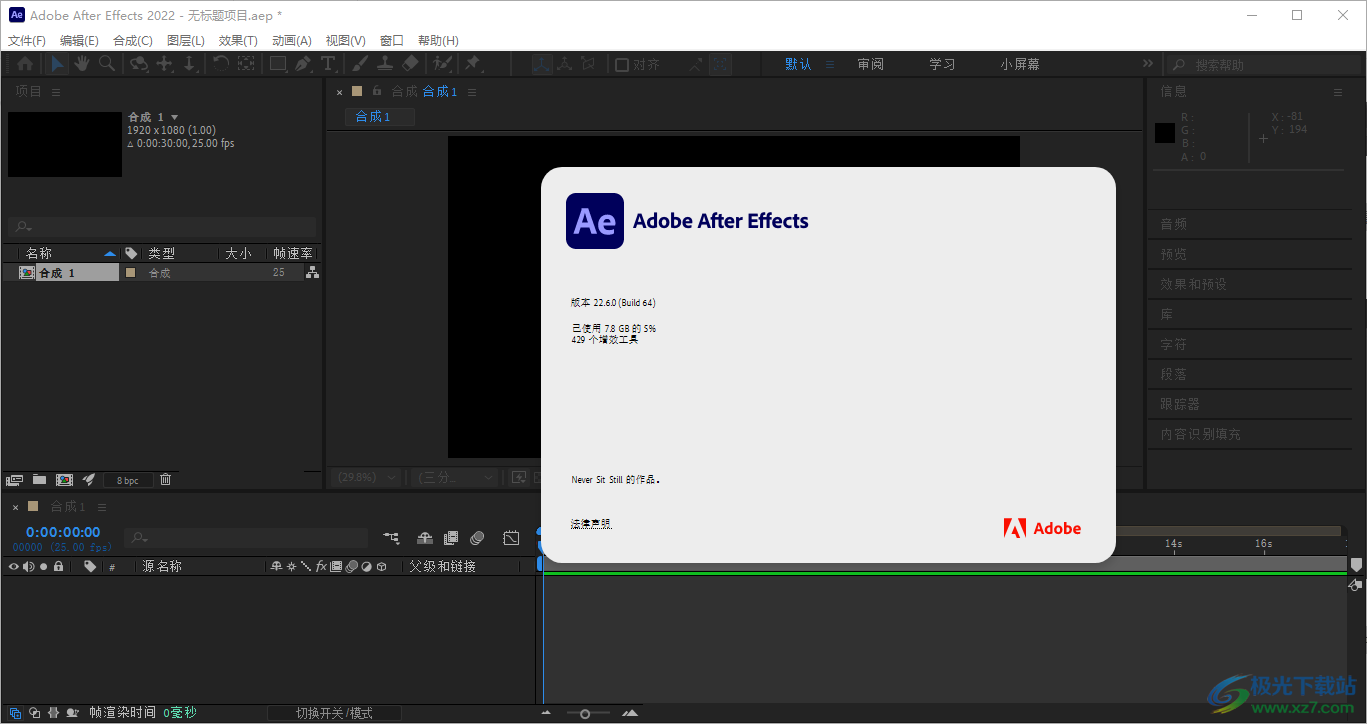
软件功能
1、After Effects 2022提供特效和视觉设计功能,可以在软件制作各种视觉效果
2、支持文字效果设置功能,可以在软件编辑广告文字,编辑文字动画
3、可以在软件设置文字变形方案,可以在软件设置文字效果
4、支持字幕设计功能,电影的字幕、广告的字幕都可以在软件编辑
5、支持特效设计,发光特效,下雨特效,雨雪特效,爆炸特效都可以在软件设计
6、可以使用软件的绘画工具设计你需要的素材,可以制作新的场景
7、支持添加Photoshop的绘图作品到软件编辑,可以对PSD编辑
8、支持模型添加功能,可以将C4D的模型添加到软件设计特效
9、可以创建新的合成方案,可以在软件编辑合成素材,可以添加相机,添加摄影机,添加灯光
10、可以在软件创建人物,可以设计二维人物动画效果
11、通过After Effects 2022可以设计不同影视效果,片头动画都可以在软件制作
12、丰富的文字效果设计功能,文字的过渡效果,文字的动画内容都可以在软件设计
13、设计广告视频的时候也可以通过After Effects 2022设计广告特效
14、商业类型的作品可以在After Effects 2022找到适合的设计内容
15、支持粒子特效设计,可以在软件设计粒子发散效果,设计发光,设置烟火效果
16、After Effects 2022为用户提供更专业的动态图形和视觉设计
17、任何动画效果都可以通过After Effects软件制作,为视觉设计提供专业的设计工具
软件特色
更加快速的多帧渲染
充分利用计算机 CPU 的全部功能,通过这些功能加快预览速度,标记影响处理时间的图层,甚至在您空闲时渲染您的构图。
加速您的导出
利用 Adobe Media Encoder 或重新设计的渲染队列,使渲染时的导出速度最多提高 3 倍,该产品现在会在渲染完成时通过桌面、电子邮件或手机通知您。
强大的 3D 设计空间
探索旨在帮助您在 3D 空间中进行导航和设计的工具。查看令人振奋的新功能,如实时 3D 草稿预览、扩展视区、3D 地平面和 3D 变换线框。
动态图形模板中的媒体替换
创建包含媒体样本的动态图形模板,编辑人员可之后在 Premiere Pro 项目中轻松更换媒体。
使用方法
1、将After Effects 2022直接安装到电脑,点击继续

2、提示软件的安装完毕界面,点击关闭
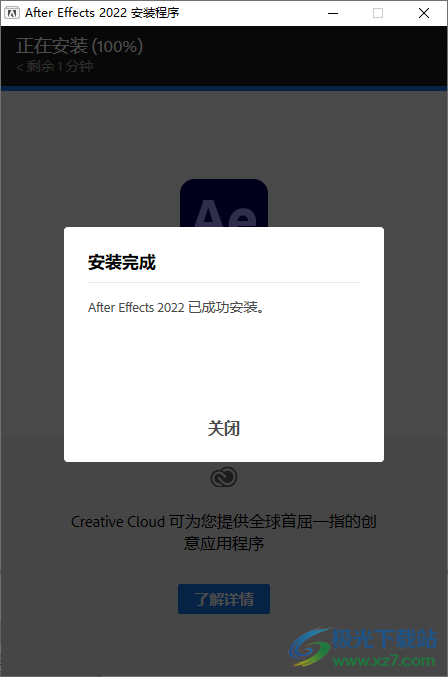
3、如图所示,启动软件可以新建合成方案,添加本地的文件到软件合成
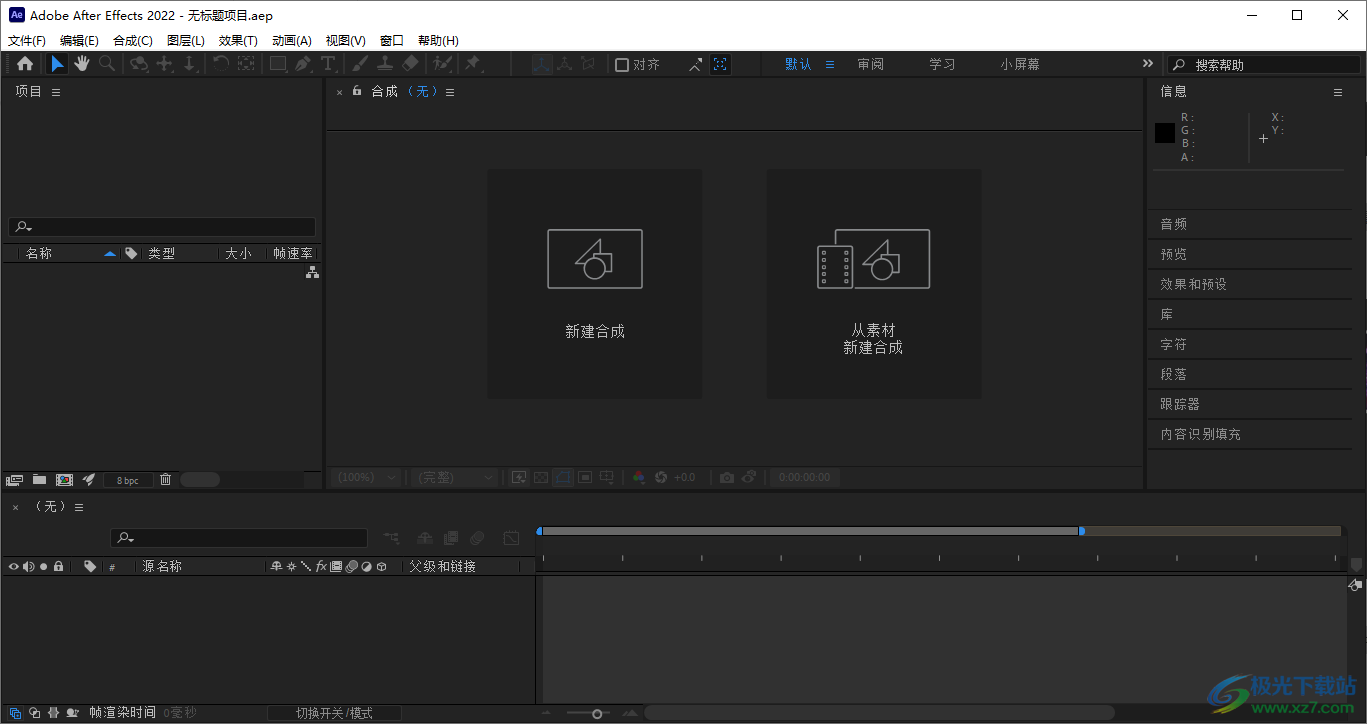
4、也可以在文件菜单新建项目,新建文件夹
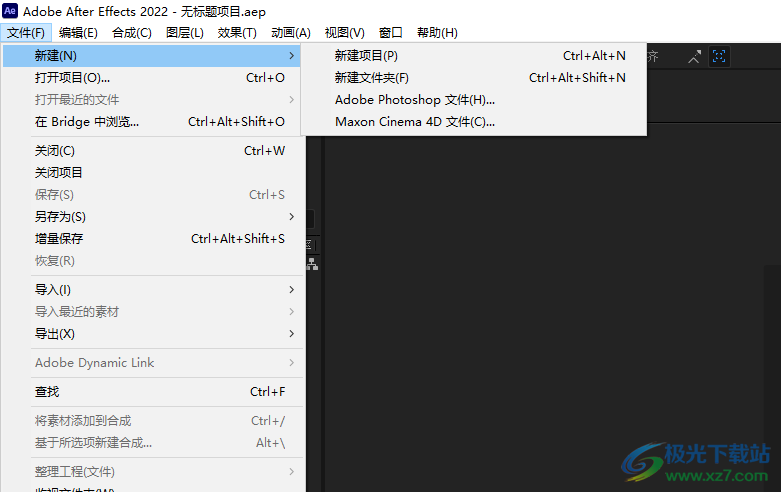
5、视频渲染和效果选择界面,与仅限CPU的渲染相比,GPU加速效果可以在8-bpc项目中以细微的颜色精确度差异进行渲染。请将项目设置为16-bpc或32-bpc,以获得准确结果。
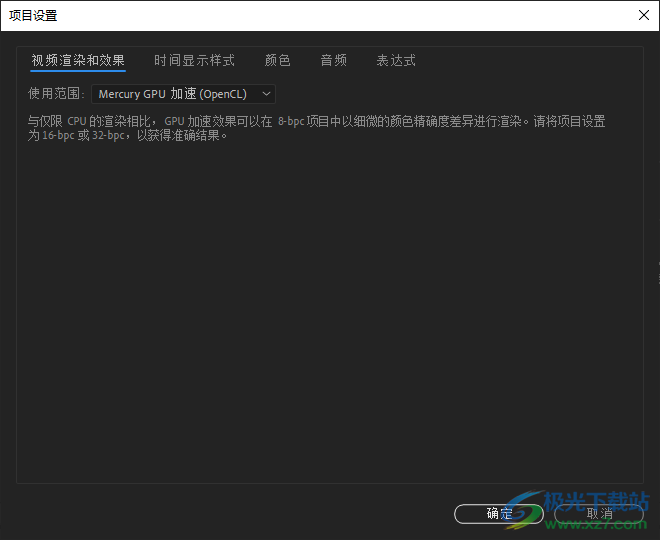
6、时间码
素材开始时间:使用媒体源
默认基准:30帧数
使用英尺数+帧数35毫米
帧计数:时间码转换

7、色彩管理已关闭。要打开它,请将工作空间设置为“无以外的值。
对于线性光素材,线性光将使用2.4灰度系数转换为灰度系数编码值。
3DLUT将使用四面体插值方法
在打开色彩管理时,您可以为素材(媒体色彩空间)或渲染队列项目(输出色彩空间)指定不同的色彩空间。如果指定的空间不同于工作色彩空间,则颜色值将从一个空间转换为其他空间。

8、采样率设置功能,可以设置音频48000KHz采样率
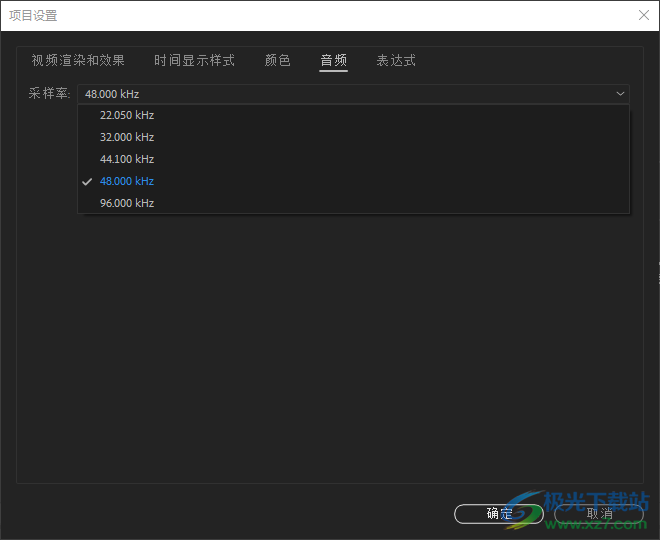
9、合成设置功能,在软件创建合成的项目,设置预设内容,设置像素比
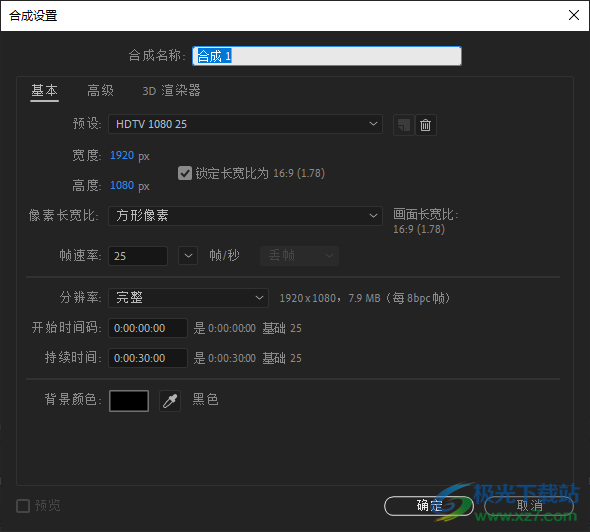
10、新建合成内容,可以创建文本,纯色,灯光,摄像机,图层等内容
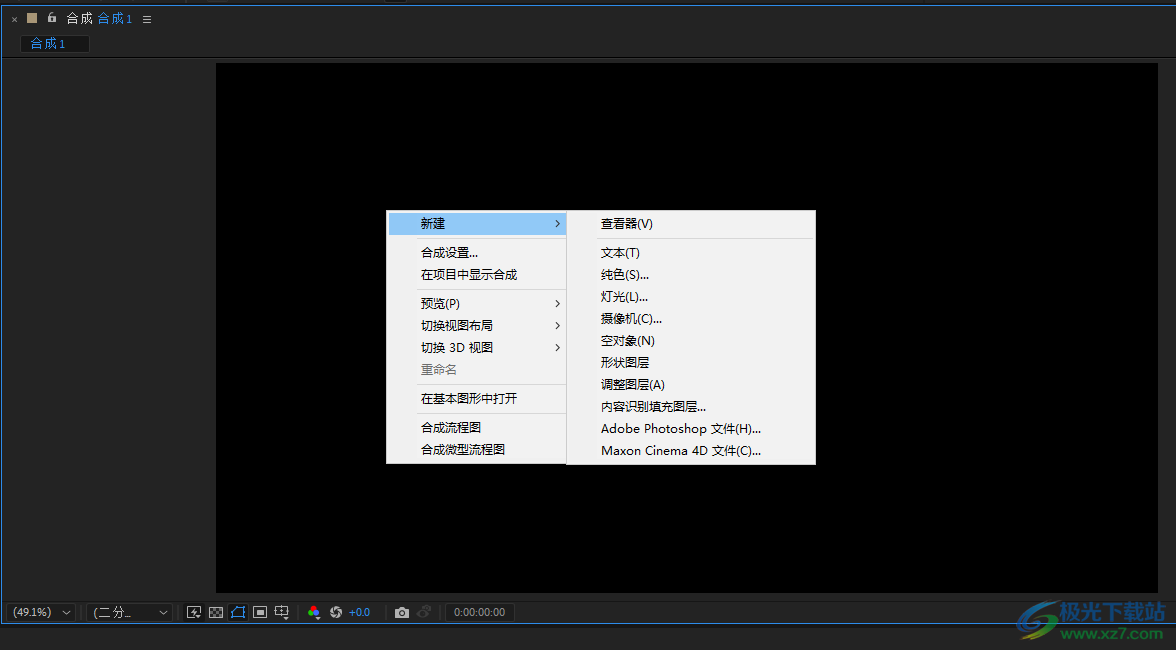
11、摄像机导航
小工具的1/2/3用于导航,4/5/6用于变换
标记命令将被停用
激活Alt-单击鼠标左/中/右键以进行摄像机导航
这将停用临时线框模式
摄像机操作点:指示器
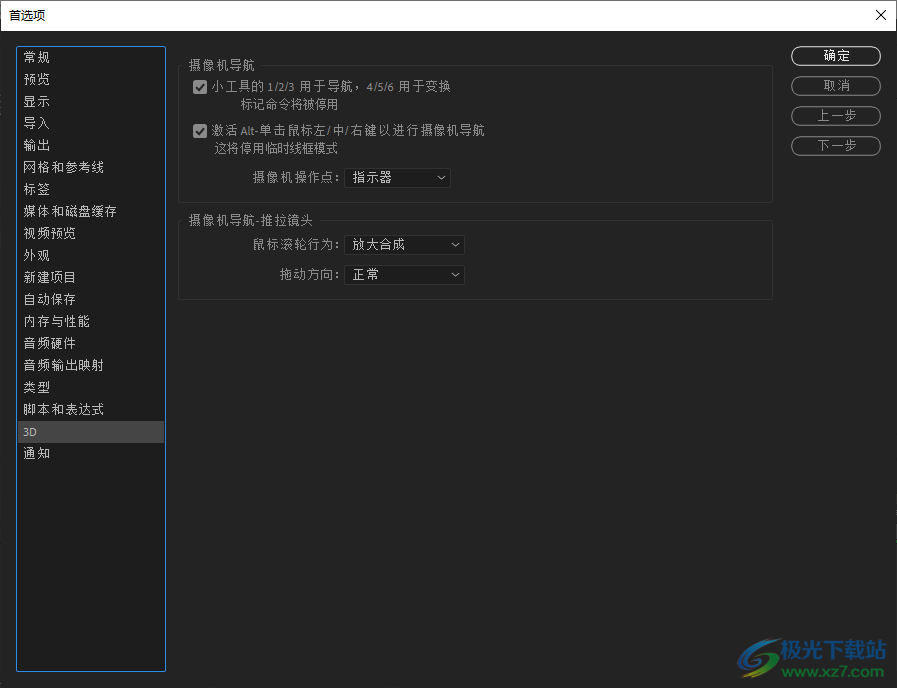
12、应用程序脚本
允许脚本写入文件和访问网络
启用JavaScript调试器
执行文件时警告用户
表达式
以简明英语编写表达式拾取
当项目包含表达式错误时显示警告横幅
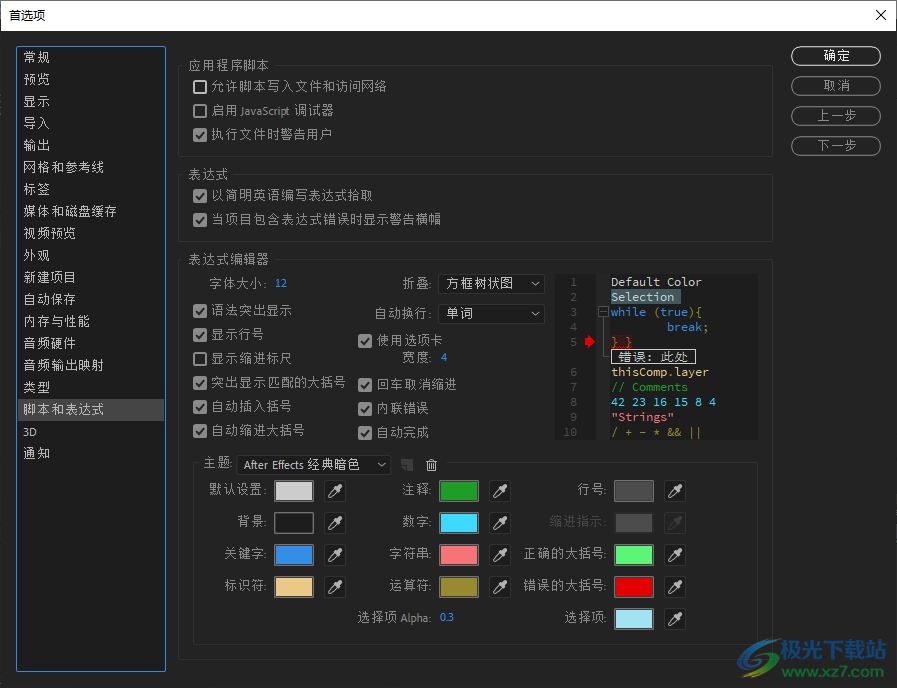
13、序列素材
30帧/秒
报告缺失帧
验证单独的文件(较慢)
视频素材
启用硬件加速解码(需要重新启动)
自动重新加载素材
自动重新加载:非序列素材
当 After Effects重新获取焦点时,在磁盘上自动重新加载任何已更改的素材。
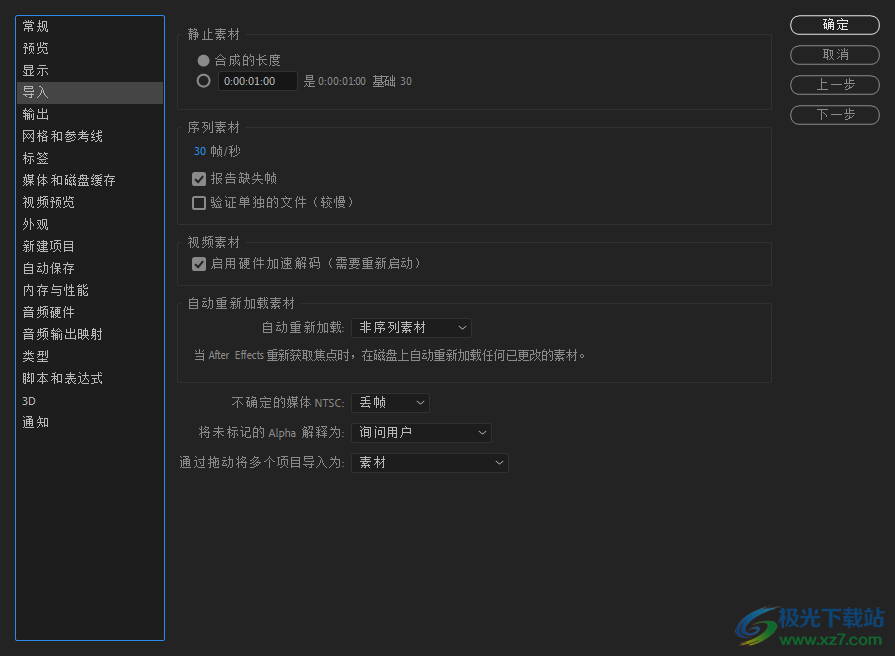
14、常规设置
显示工具提示
在合成开始时创建图层
开关影响嵌套的合成
默认的空间插值为线性
分隔尺寸的默认位置属性
在编辑蒙版时保持固定的顶点和羽化点数
钢笔工具快捷方式在钢笔和蒙版羽化工具之间切换
在新形状图层上居中放置锚点
同步所有相关项目的时间
在原始图层上创建拆分图层
使用系统拾色器
与 After Effects链接的 Dynamic Link将项目文件名与最大编号结合使用
在渲染完成时播放声音
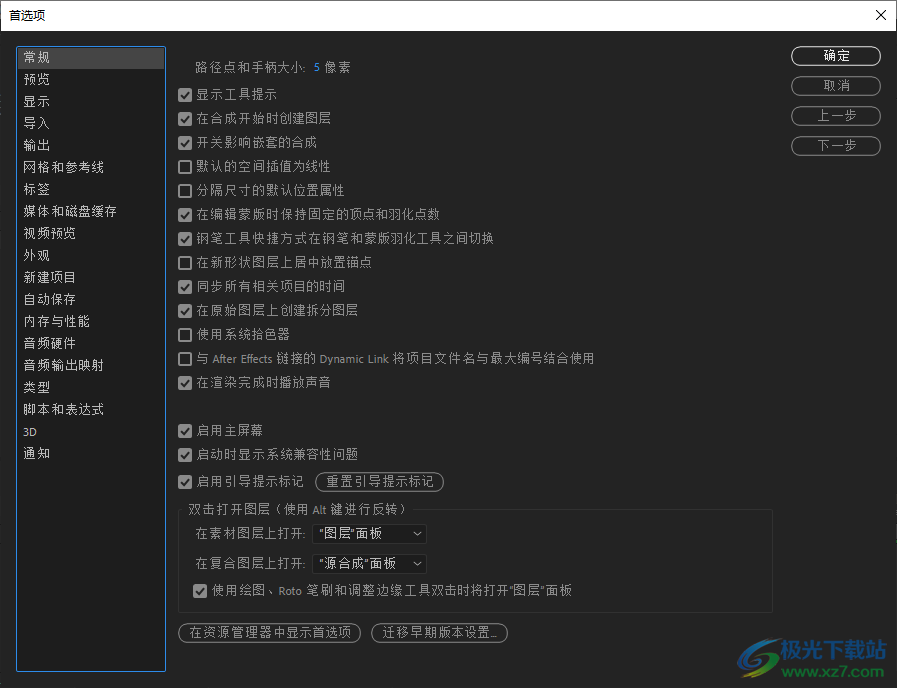
官方教程
复制合成
1、在项目面板中选择合成。
2、选择编辑 > 复制或者按 Ctrl+D (Windows) 或 Command+D (macOS)。
“时间轴”面板
每个合成都有其自己的时间轴面板。您可使用时间轴面板来执行许多任务,例如为图层属性制作动画、在时间上排列图层以及设置混合模式。时间轴面板中的图层堆叠顺序底部的图层会首先得到渲染,对于 2D 图像图层,将显示在合成面板的最深层以及最终合成中。
注意: 要向前循环切换“时间轴”面板,请按 Alt+Shift+句点 (.)(Windows) 或 Option+Shift+句点 (.)(macOS)。要向后循环切换“时间轴”面板,请按 Alt+Shift+逗号 (,) (Windows) 或 Option+Shift+逗号 (,) (macOS)。
合成的当前时间由当前时间指示器 (CTI)(即时间图形中的垂直红线)指示。合成的当前时间还显示在“时间轴”面板左上角的当前时间显示中。有关移动当前时间指示器的更多信息,请参阅移动当前时间指示器。
“时间轴”面板的左侧包括图层控制的列。“时间轴”面板的右侧(时间图形)包含图层的时间标尺、标记、关键帧、表达式、持续时间条(在图层条模式下)以及图表编辑器(在图表编辑器模式下)。
“时间轴”面板 AE
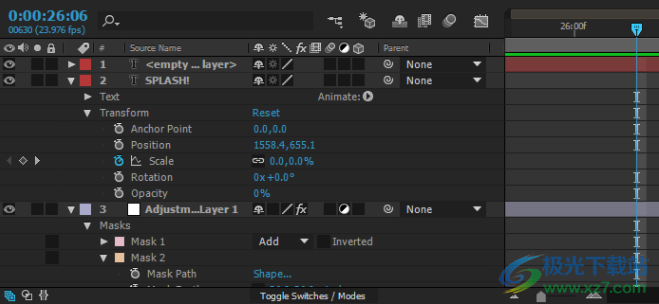
注意: 按反斜线 () 键可为当前合成切换激活“合成”面板与“时间轴”面板。
合成设置
您可以手动输入合成设置,也可以使用合成设置预设将帧大小(宽度和高度)、像素长宽比以及帧速率自动设置为多种常见输出格式。您也可以创建并保存您自己的自定义合成设置预设以供稍后使用。“分辨率”、“开始时间码”(或“开始帧”)、“持续时间”以及“高级”合成设置不会随合成设置预设一起保存。
注意: 合成持续时间的限制为三个小时。您可以使用比三个小时长的素材项目,但是三个小时后的时间无法正确显示。最大的合成大小为 30,000x30,000 像素。30,000x30,000 8-bpc 图像需要大约 3.5 GB;您的最大合成大小可能更低,具体取决于您的操作系统和可用 RAM。
使用合成设置
要打开合成设置对话框来更改合成设置,请执行以下任一操作:
1、在项目面板中选择某个合成或者激活某个合成的时间轴或合成面板,然后选择合成 > 合成设置,或者按 Ctrl+K (Windows) 或 Command+K (macOS)。
2、在项目面板或合成面板中(而非在图层上)右键单击 (Windows) 或按住 Control 并单击 (macOS) 合成,然后从上下文菜单中选择合成设置。
3、要保存自定义的合成设置预设,请在合成设置对话框中设置宽度、高度、像素长宽比和帧速率值,然后选择保存按钮。
4、要删除合成设置预设,请从合成设置对话框的预设菜单中将其选中,然后选择删除按钮。
5、要恢复默认的合成设置预设,请在按住 Alt 键的同时单击 (Windows) 或在按住 Option 键的同时单击 (Mac OS) 合成设置对话框中的删除按钮或保存按钮 。
注意: 您无法将自定义合成设置预设从一个系统移动到另一个系统,因为它们嵌入在首选项文件中。
6、要缩放整个合成,请选择文件 > 脚本 > Scale Composition.jsx。
注意: 请确保所有图层在选定的合成中未被锁定,否则脚本将失败。
Christopher Green 在其网站上提供了一个脚本 (Selected_Comps_Changer.jsx),可用于更改“项目”面板中所选合成的合成设置。
基本合成设置
1、预设
合成预设下拉列表列出了可从中进行选择的合成预设,包括适合各种社交平台的预设。
2、开始时间码或开始帧
分配给合成的第一个帧的时间码或帧编号。此值不影响渲染;它仅会指定开始计数的位置。
3、背景颜色
使用色板或吸管可选取合成背景颜色。(请参阅选择颜色或编辑渐变。)
注意: 当您将一个合成添加到另一个(嵌套)中时,将保留包含的合成的背景颜色,且嵌套合成的背景将变为透明。要保留嵌套合成的背景颜色,请创建一个纯色图层以用作嵌套合成中的背景图层。
“高级”合成设置
锚点
单击箭头按钮可在调整图层大小时,将图层固定到合成的角或边缘。
“在嵌套时保留分辨率”和“在嵌套时或在渲染队列中,保留帧速率”
用于要保留其自身的分辨率或帧速率,而不从所含合成中继承那些设置的合成。例如,如果特意在合成中使用了较低的帧速率来创建不规则的手工动画结果,您必须在嵌套该合成时保留该合成的帧速率。同样,当转换为其他帧速率或分辨率时,动态抠像的结果可能看起来是错误的。使用此设置而不是效率较低的“色调分离时间”效果。
运动模糊设置
1、快门角度:快门角度的单位是度,模拟旋转快门所允许的曝光。快门角度使用素材帧速率确定影响运动模糊量的模拟曝光。例如,为 24-fps 的素材输入 90°(360°的 25%)将创建 1/96 秒(1/24 秒的 25%)的有效曝光。输入 1°时几乎不应用任何运动模糊,而输入 720°则会应用大量模糊效果。
2、快门相位:快门相位的单位也是度。它定义一个相对于帧开始位置的偏移量,用于确定快门何时打开。如果应用了运动模糊的对象看起来滞后于未应用运动模糊的对象的位置,则调整此值可能会有帮助。
3、每帧采样数:最小采样数。此最小数是用于 After Effects 不能根据图层运动确定其自适应采用率的帧的采样数。此采样率用于 3D 图层和形状图层。
4、自适应采样限制:最大采样数。
3D 渲染器设置
可以使用 3D 渲染器选项卡中的选项为合成选择正确的 3D 渲染器。可从“渲染器”菜单中选择以下渲染器:
Classic 3D
Cinema 4D
光线追踪 3D
Cinema 4D 合成渲染器与光线追踪 3D 渲染器的 3D 功能几乎等同于 3D 文本和形状图层的凸出以及将其他 3D 图层(纯色和素材等)弯成曲面。但是,因为它们使用不同的渲染器生成效果并且支持不同的功能集,渲染结果可能会有所不同。例如,在 3D 图层材质选项和其他图层行为中存在差异。
Cinema 4D 合成渲染器渲染的 3D 图层包括凸出文本和形状以及 2D 曲面,以便于从头开始对 3D 文本和徽标进行动画制作。Cinema 4D 渲染器的性能比光线追踪 3D 渲染器的仅 CPU 性能要快得多。
3D 渲染器选项卡

经典 3D 渲染器
经典 3D 是传统的默认渲染器。图层在 3D 空间中作为平面放置。
CINEMA 4D 合成渲染器选项
质量:您在滑块上设置的质量级别会影响决定 Cinema 4D 合成渲染器如何绘制 3D 图层的参数。您可以在“选项”、“消除锯齿”和“反射率”框中看到生成的渲染器参数。单个品质设置便于您选择渲染速度和可接受的 3D 渲染品质的平衡组合,而无需了解和修改各种渲染品质参数。
当您调整品质滑块时,会修改以下参数:
光线阈值:此值可帮助优化渲染时间。
光线深度:光线深度决定渲染器可以穿透多少透明对象(或使用 Alpha 通道隐藏的区域)。
反射深度:当光线发送到场景时,可以由反射表面进行反射。反射深度越高,光线射入场景和渲染的结果就越深入。
阴影深度:阴影深度的功能类似于反射深度。“阴影深度”设置确定计算可见阴影光线时使用的阴影深度。
消除锯齿:“几何”是平滑所有对象边缘(自动适用 16x16 子像素)的默认消除锯齿设置。
反射率:图层采样是定义遮罩反射品质的默认反射率设置。
当您在“渲染器”下拉框中选择 Cinema 4D 时,“已启用”列显示已启用的 3D 选项,“已禁用”列显示不可用的 3D 选项。
CINEMA 4D 渲染器选项
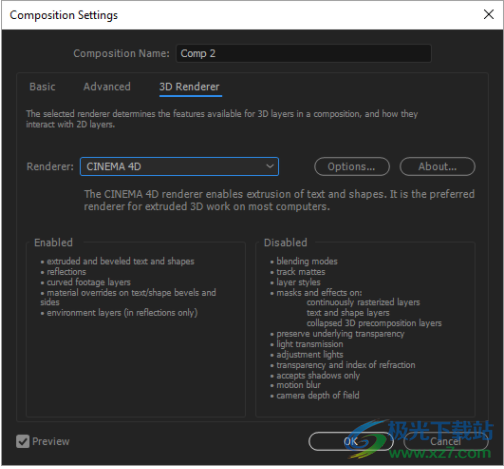
要选择 3D 渲染的品质级别,请在选择 Cinema 4D 作为渲染器之后单击“选项”按钮,并使用品质滑块设置品质级别。光线阈值、光线深度、反射深度、阴影深度、消除锯齿和反射率的值会相应地改变。
After Effects 在您的计算机上安装默认渲染器。如果已安装,您可以将渲染器更改为完整零售版 Cinema 4D。
默认编辑器是最新安装的 Cinema 4D 或 Cinema 4D Lite 版本。
要选择另一个 Cinema 4D 安装,请单击选择安装并在“渲染”和“编辑”框中选择安装程序路径。
选择 CINEMA 4D 安装
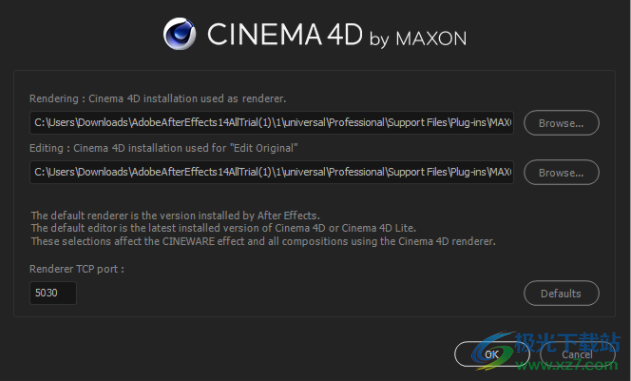
光线追踪 3D 渲染器选项
单击“选项”按钮以启动“光线追踪 3D 渲染器选项”对话框。您还可以在按住 Ctrl 键的同时单击 (Windows) 或在按住 Command 键的同时单击 (macOS)“合成”面板右上角的“当前渲染器指示器”按钮来启动该对话框。
在该对话框中,您可以选择:
光线追踪品质:单击光线追踪品质设置可根据您的工作流更改该设置。
较高的光线追踪品质值可以降低噪声,但是会大大增加渲染时间。
光线追踪品质控制每像素发射的光线数(例如,值为 4 表示发射 16 或 4x4 束光线,值为 8 表示发射 64 束光线)。
较大的数目会产生更精确的像素,但是会增加计算时间。
值为 1 将提供较好的性能,但是不会有任何反射模糊(例如,它始终保持锐化)、柔和阴影、景深或运动模糊。
增大光线追踪品质值不会增大锐度。相反,它会减少点采样中的固有噪声。使用将产生可接受的噪声量或不产生噪声的最低值。
消除锯齿滤镜:控制为每个像素对发射的光线进行均分的方法。“无”会将所有光线发射在像素的边界内,而其他选项会将所发射的光线的一部分分散到相邻像素内以产生更好的平均值。“框”、“帐篷”和“立方”(不是双立方)分别按品质从低到高列出。
无
框
帐篷
立方
消除锯齿滤镜控制模糊度的量。“无”将会产生最清晰的结果,但是投影捕手的边缘可能看起来呈锯齿状,使用“框”模糊、“三角形”和“立方”将产生更模糊的结果。
注意: 光线追踪 3D 图层使用光线追踪品质来控制运动模糊的外观。
光线追踪 3D 中的景深计算比在经典 3D(以前在高级 3D 中)更准确。
改进了用于 3D 设计的合成工具栏

使用改进后的“合成”面板工具栏,在 After Effects 中创建和设计 3D 场景时,可更快地、无干扰地工作。 在您使用 2D 资源时,UI 和位置与“合成”面板底部的默认合成工具栏相同。 将 3D 内容添加到场景后,将会显示包含 3D 菜单的“合成”面板。After Effects 将更多的 3D 控件添加到“合成”面板工具栏,当前工作流程不需要的控件则被移出到“合成”菜单中。有关更多信息,请参阅 3D 设计空间。
此合成工具栏与旧版合成工具栏有何不同?
控件的位置
1.重新组织最常用的控件并将它们放置于工具栏左侧。
2.3D 控件位于工具栏的右侧,并且仅在合成中至少有一个 3D 图层时才会显示。
3.使用率较低的控件,例如 Adobe 沉浸式环境、显示时间轴和显示合成流程图的控件已被移除。
新的 3D 控件
在改进的合成面板工具栏中有以下 3D 控件:
草图 3D
地平面
您可以通过单击为这些控件分配的按钮来启用/禁用这些控件。
简化的控件
“选择视图布局”菜单已简化。
“快速预览”已简化。“快速绘图”命名为“草图 3D”,并由工具栏右侧的按钮控制。“草稿”模式已移除并不再可用。“渲染器选项”命令位于工具栏右侧的 3D 渲染器菜单中。
新的 3D 控件
“选择视图布局”菜单已简化。
“快速预览”已简化。“快速绘图”命名为“草图 3D”,并由工具栏右侧的按钮控制。“草稿”模式已移除并不再可用。“渲染器选项”命令位于工具栏右侧的 3D 渲染器菜单中。
简化的控件
“选择视图布局”菜单已简化。
“快速预览”已简化。“快速绘图”命名为“草图 3D”,并由工具栏右侧的按钮控制。“草稿”模式已移除并不再可用。“渲染器选项”命令位于工具栏右侧的 3D 渲染器菜单中。
新的 3D 控件
“选择视图布局”菜单已简化。
“快速预览”已简化。“快速绘图”命名为“草图 3D”,并由工具栏右侧的按钮控制。“草稿”模式已移除并不再可用。“渲染器选项”命令位于工具栏右侧的 3D 渲染器菜单中。
合成缩览图图像
您可以选择要在“项目”面板中显示为合成的缩览图图像(海报帧)的合成帧。默认情况下,缩览图图像是合成的第一个帧,透明的部分显示为黑色。
要为合成设置缩览图图像,请在“时间轴”面板中将当前时间指示器移动到合成的所需帧中,然后选择“合成”>“设置海报时间”。
要将透明网格添加到缩览图视图中,请从“项目”面板菜单中选择“缩览图透明网格”。
要在“项目”面板中隐藏缩略图图像,请选择编辑 > 首选项 > 显示 (Windows),或 After Effects > 首选项 > 显示 (macOS),然后选择在项目面板中禁用缩略图。
下载地址
- Pc版
After Effects 2022软件下载 v22.6.0 官方版
相关软件
本类排名
本类推荐
装机必备
换一批
谷歌浏览器Google Chromev100.0.4896.75 64位官方最新版

WinRAR官方64位v5.80 正式官方版

腾讯电脑管家win10专版v13.5.20525.234 官方最新版

iTunes 32位for Windows 12.10.8.5 多语言官方版

腾讯应用宝pc版v5.8.2 最新版

360安全卫士电脑版v13.1.0.1151 官方正式版

百度网盘pc版v7.14.2.9 官方最新版

搜狗拼音输入法电脑版v11.0.0.4909 正式版

酷狗音乐播放器电脑版v9.2.29.24113 官方最新版

爱奇艺pps影音客户端v7.10.122.2375 官方最新版

微信2022最新电脑版v3.6.0.18 官方版

wps office 2016专业版V11.1.0.7875 pro版_附序列号
- 聊天
- 微信电脑版
- yy语音
- skype
- qq电脑版
- 视频
- 优酷视频
- 腾讯视频
- 芒果tv
- 爱奇艺
- 剪辑
- 会声会影
- adobe premiere
- 爱剪辑
- 剪映
- 音乐
- 酷我音乐
- 酷狗音乐
- 网易云音乐
- qq音乐
- 浏览器
- 360浏览器
- ie浏览器
- 火狐浏览器
- 谷歌浏览器
- 办公
- wps
- 企业微信
- 钉钉
- office
- 输入法
- 五笔输入法
- 搜狗输入法
- qq输入法
- 讯飞输入法
- 压缩
- winzip
- 7z解压软件
- winrar
- 360压缩
- 翻译
- 谷歌翻译
- 金山翻译
- 英译汉软件
- 百度翻译
- 杀毒
- 360杀毒
- 360安全卫士
- 火绒软件
- 腾讯电脑管家
- p图
- 美图秀秀
- photoshop
- 光影魔术手
- lightroom
- 编程
- vc6.0
- java开发工具
- python
- c语言软件
- 网盘
- 115网盘
- 天翼云盘
- 百度网盘
- 阿里云盘
- 下载
- 迅雷
- utorrent
- 电驴
- qq旋风
- 证券
- 华泰证券
- 方正证券
- 广发证券
- 西南证券
- 邮箱
- 阿里邮箱
- qq邮箱
- outlook
- icloud
- 驱动
- 驱动精灵
- 打印机驱动
- 驱动人生
- 网卡驱动




























网友评论